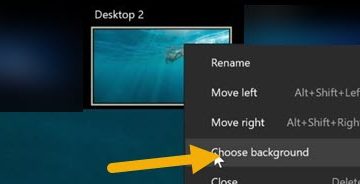Các sự cố như “Tên người dùng hoặc mật khẩu không chính xác”, “Không thể đăng nhập vào tài khoản”hoặc các lỗi đồ họa như trường mật khẩu bị thiếu là một số lỗi có thể ngăn bạn đăng nhập vào thiết bị của mình.
Lỗi này có thể do nhiều nguyên nhân khác nhau, từ việc nhập sai mật khẩu, không tải được hồ sơ người dùng, cài đặt hệ thống không chính xác hoặc sự cố mạng.
May mắn thay, Windows cung cấp cho chúng ta nhiều giải pháp có thể áp dụng để sửa lỗi đăng nhập.
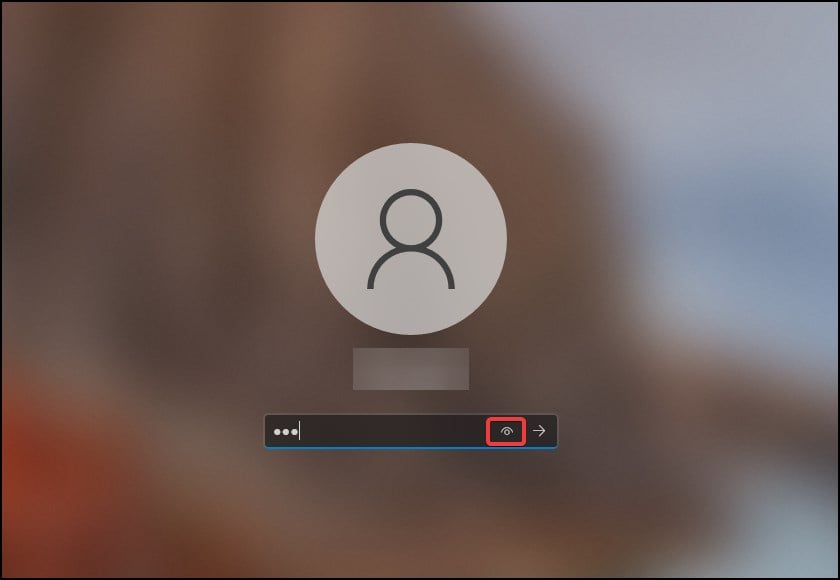
Các phương pháp khắc phục lỗi không thể đăng nhập vào Windows
Cách khắc phục đơn giản là trước tiên hãy kiểm tra mật khẩu đã nhập bằng cách hiển thị mật khẩu đó và kết nối thiết bị của bạn với internet để giải quyết các sự cố liên quan đến tài khoản. Nếu sự cố là do lỗi liên quan đến đồ họa hoặc hệ thống, hãy khởi động lại máy tính của bạn để tải lại các quy trình một cách chính xác.
Để giải quyết các lỗi nghiêm trọng liên quan đến sổ đăng ký, hồ sơ người dùng, chính sách nhóm và tệp hệ thống bị hỏng, bạn có thể thực hiện các bản sửa lỗi được đề cập bên dưới.
Kiểm tra thông tin xác thực
Đôi khi do những thay đổi gần đây về thông tin đăng nhập bảo mật, người dùng có thể thấy rằng họ không thể đăng nhập vào thiết bị của mình. Điều này là do hệ thống cần có thời gian để đồng bộ hóa các thay đổi mới trên tất cả các thiết bị.
Trước tiên, hãy kiểm tra xem bạn đã nhập đúng mật khẩu hay chưa. Trong khi nhập mật khẩu, hãy nhấp vào biểu tượng con mắt để hiển thị mật khẩu.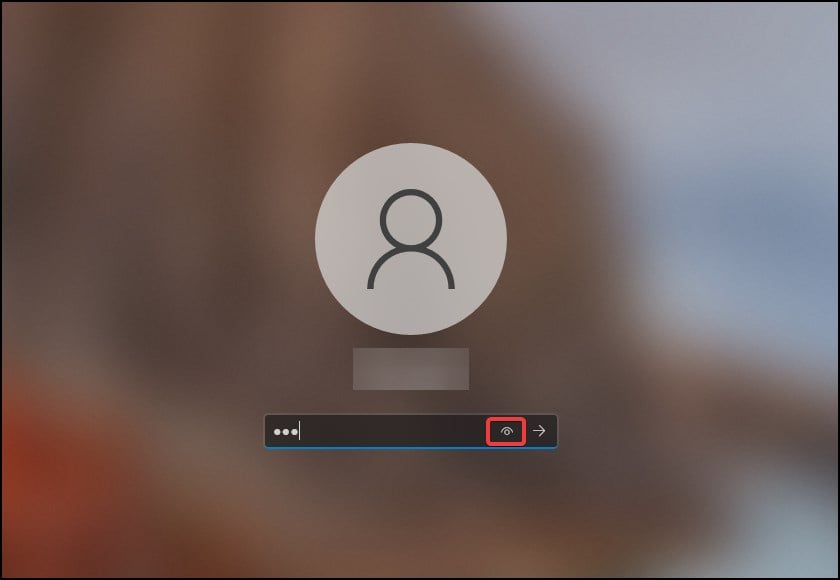 Nếu bạn không thể kết nối với Internet, hãy thay đổi loại đăng nhập của người dùng từ PIN thành mật khẩu hoặc ngược lại.
Nếu bạn không thể kết nối với Internet, hãy thay đổi loại đăng nhập của người dùng từ PIN thành mật khẩu hoặc ngược lại.
Thay đổi phương thức đăng nhập
Nếu bạn gặp sự cố do các vấn đề liên quan đến tài khoản hoặc mật mã, sử dụng phương thức đăng nhập thay thế có thể giúp giải quyết vấn đề.
Nếu mã PIN không được chấp nhận, hãy đăng nhập bằng cách sử dụng thông tin đăng nhập tài khoản Microsoft của bạn rồi đặt lại mã PIN hoặc xóa thư mục chứa dữ liệu. Nếu quên mã PIN hoặc mật khẩu, bạn có thể sử dụng phương thức đăng nhập thay thế, chẳng hạn như Windows Hello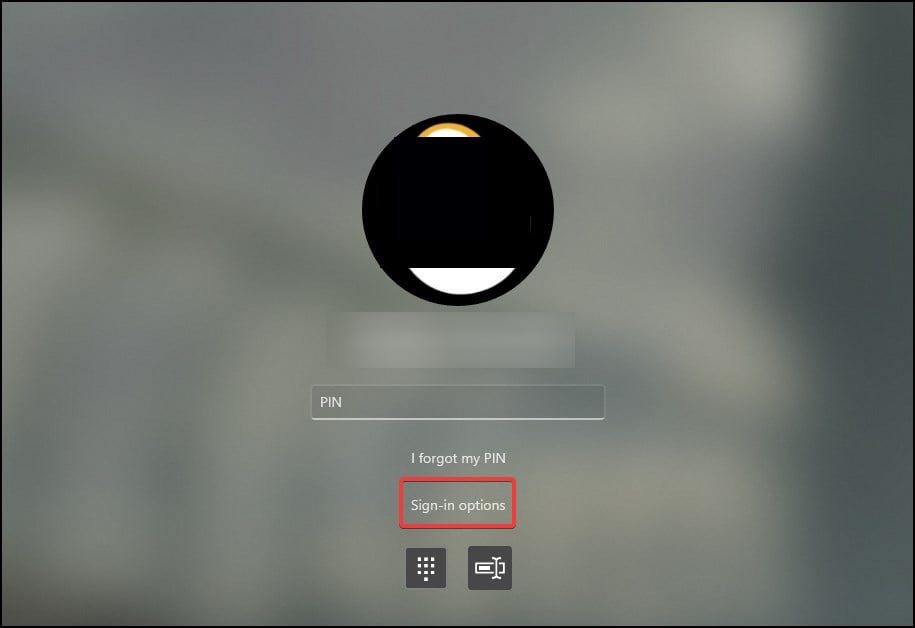
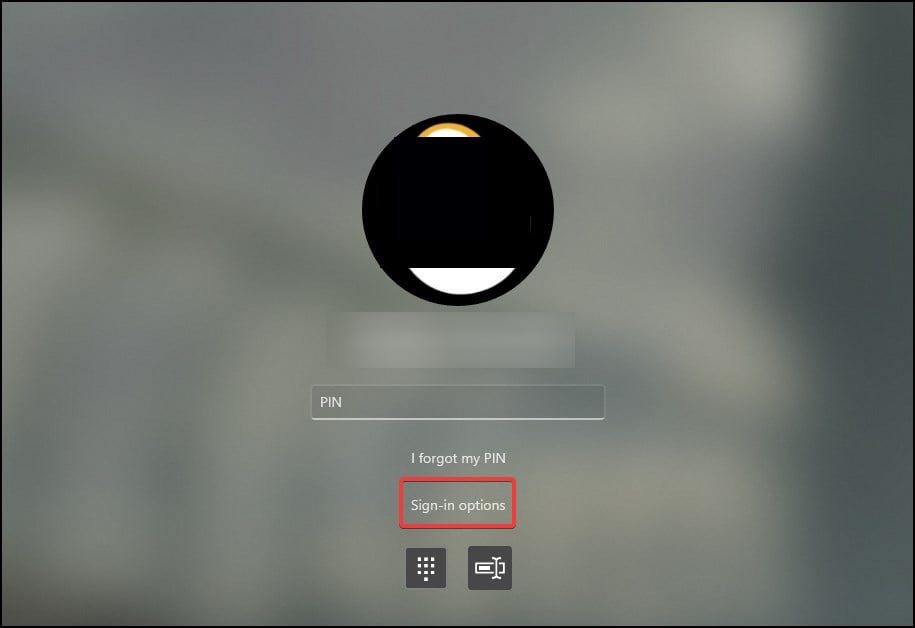
Kiểm tra các vấn đề về bàn phím
Nếu thông tin đăng nhập và thông tin đăng nhập bạn đã nhập là chính xác, thì bạn có thể kiểm tra bàn phím để tìm các vấn đề về nhập liệu. Đôi khi, phương thức nhập ngôn ngữ và khả năng phản hồi của bàn phím có thể khiến nhập sai mật khẩu dẫn đến việc từ chối đăng nhập.
Kiểm tra xem phím Caps lock có đang bật/tắt hay không vì mật khẩu đăng nhập có phân biệt chữ hoa chữ thường Nếu bàn phím không phản hồi như dự định, hãy tắt các phím Bộ lọc từ Trợ năng Nếu bàn phím đang gặp sự cố phần cứng, hãy nhập mã PIN/mật khẩu từ bàn phím ảo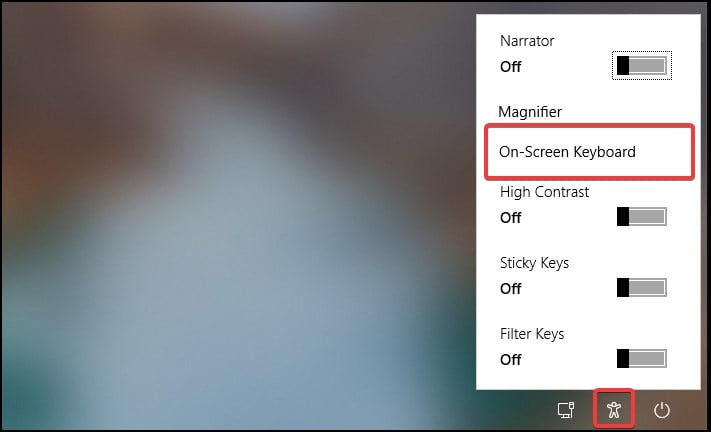
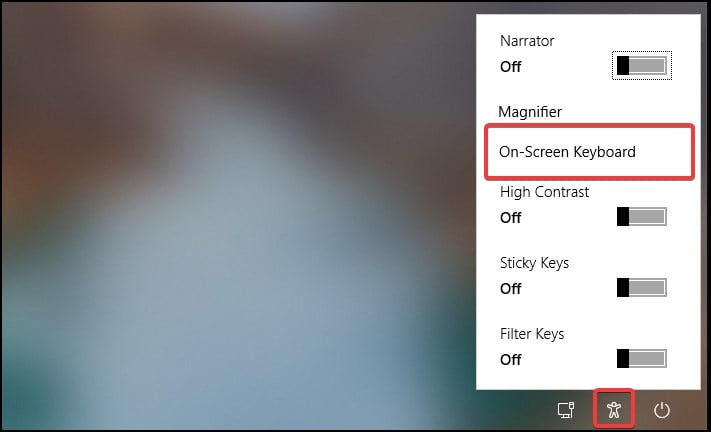 Nếu ngôn ngữ nhập của bàn phím đã bị thay đổi, hãy chọn ngôn ngữ thích hợp từ dưới cùng bên phải rồi nhập mật khẩu của bạn
Nếu ngôn ngữ nhập của bàn phím đã bị thay đổi, hãy chọn ngôn ngữ thích hợp từ dưới cùng bên phải rồi nhập mật khẩu của bạn
Truy cập Chế độ An toàn
Lưu ý: Nếu bạn đã thiết lập tài khoản mật khẩu, bạn có thể cần phải đăng nhập để truy cập Chế độ an toàn
Một số người dùng đã báo cáo rằng đăng nhập vào chế độ an toàn rồi khởi động lại máy tính của họ. thiết bị e đã giúp giải quyết lỗi. Do đó, việc thay đổi cài đặt yêu cầu quyền truy cập vào hệ thống để có quyền truy cập chế độ an toàn
Từ màn hình khóa, hãy nhấp vào menu Nguồn 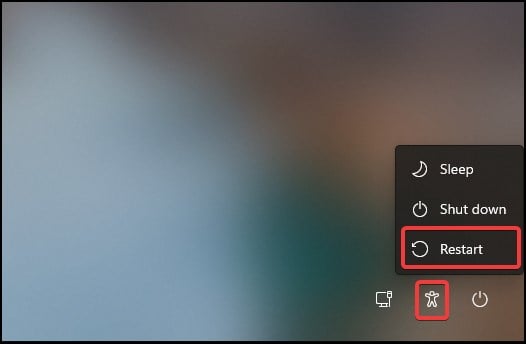
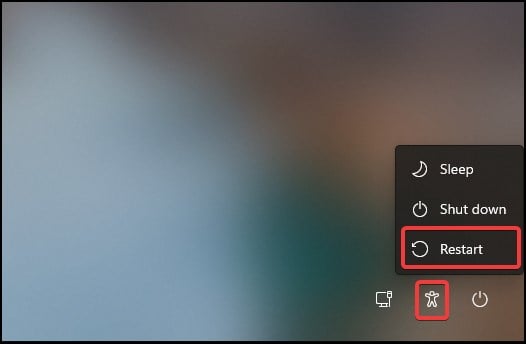 Nhấn phím Shift và nhấp vào Khởi động lại Trong môi trường khôi phục Windows, nhấp vào
Nhấn phím Shift và nhấp vào Khởi động lại Trong môi trường khôi phục Windows, nhấp vào
Khắc phục sự cố> Tùy chọn nâng cao> Bắt đầu-up Cài đặt> Khởi động lại Từ danh sách, nhập số tương ứng (4 hoặc 5) để khởi động thiết bị của bạn ở Chế độ an toàn
Nếu Chế độ an toàn là Không thể truy cập
Nếu bạn không thể truy cập vào chế độ an toàn một cách bình thường, hãy thực hiện các bước sau để bật tài khoản quản trị viên cục bộ rồi truy cập vào chế độ an toàn.
Bật tài khoản quản trị viên tích hợp
Nếu bạn không thể đăng nhập vào chế độ an toàn bằng hồ sơ người dùng hiện tại của mình, thì y Bạn có thể sử dụng tài khoản quản trị viên tích hợp do Windows tạo để có quyền truy cập vào hệ thống. Để kích hoạt tính năng này, trước tiên bạn cần khởi động vào Windows từ phương tiện cài đặt có khả năng khởi động, chẳng hạn như DVD hoặc ổ USB. Sau khi khởi động vào màn hình thiết lập Windows
Mở dấu nhắc Lệnh bằng cách nhấn phím Shift + F10 Để kiểm tra xem Windows được cài đặt trong thư mục nào, hãy nhập bcdedit trên bảng điều khiển Bật trong phần bộ tải khởi động Windows, hãy tìm phân vùng osdevice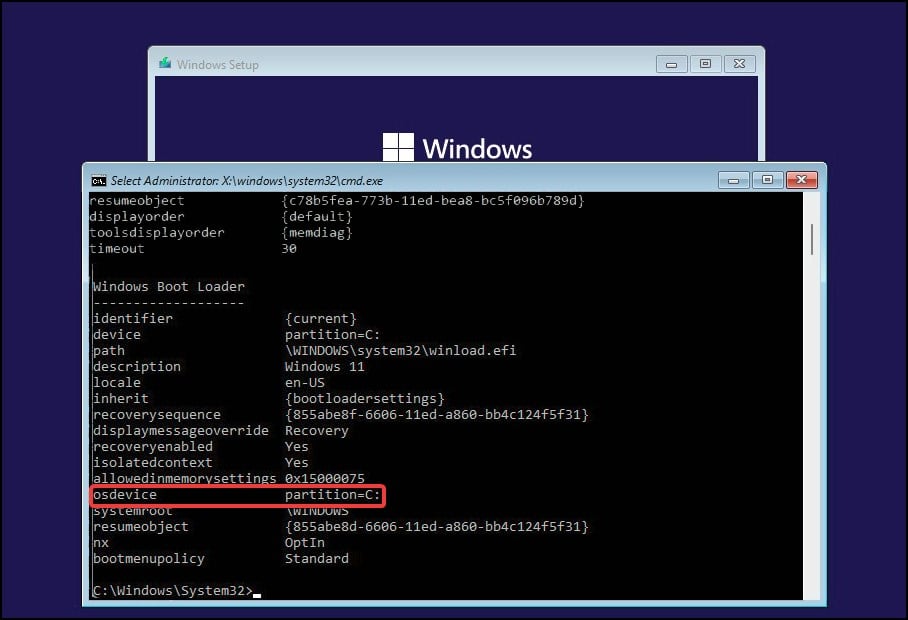
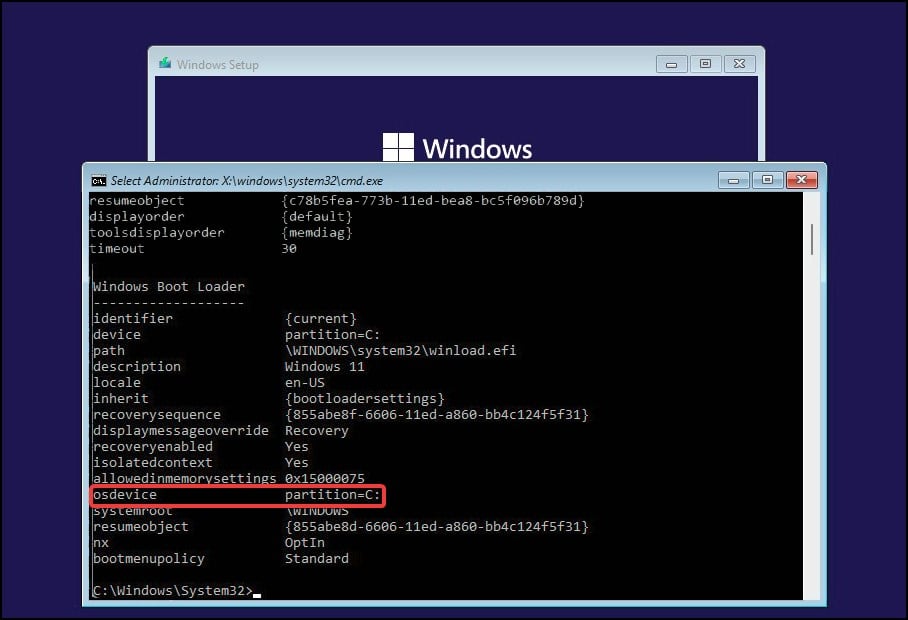 Trong bảng điều khiển, nhập nội dung sau và nhấn phím Enter sau mỗi dòng. Đảm bảo thay thế [c:] bằng bất kỳ ổ đĩa nào bạn đã cài đặt Windows để
Trong bảng điều khiển, nhập nội dung sau và nhấn phím Enter sau mỗi dòng. Đảm bảo thay thế [c:] bằng bất kỳ ổ đĩa nào bạn đã cài đặt Windows để
sao chép c:\windows\system32\utilman.exe d:\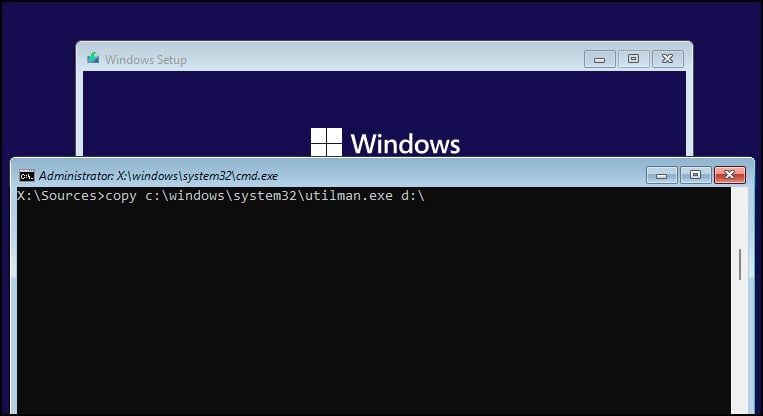
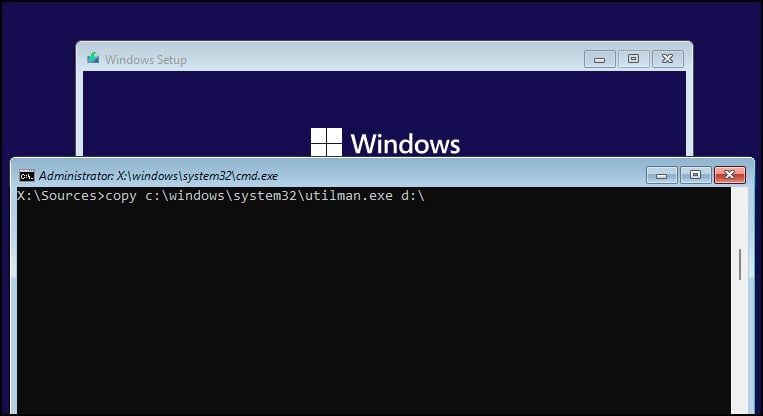
sao chép/y c:\windows\system32\cmd.exe d:\windows\system32\utilman.exe
wpeutil reboot
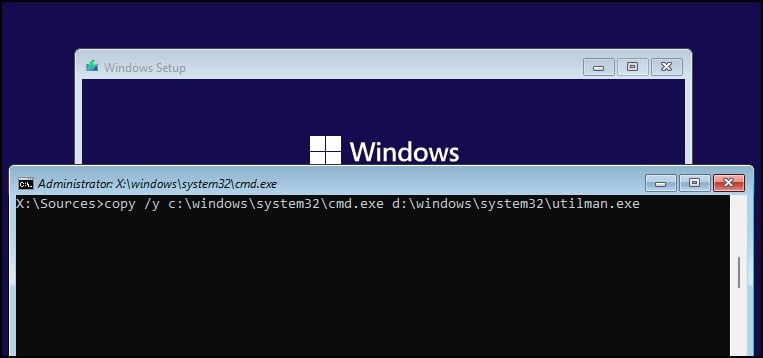
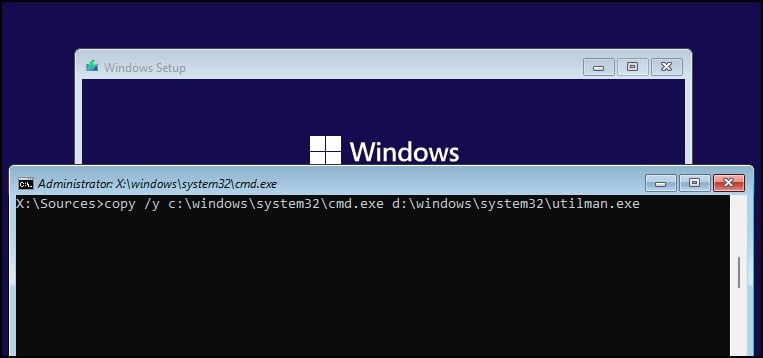 Xóa phương tiện cài đặt và để Windows khởi động thông thường Trên màn hình đăng nhập, hãy nhấp vào biểu tượng Trợ năng và chọn Dấu nhắc lệnh từ đó Bây giờ trong lệnh, nhập thông tin sau và nhấn phím Enter
Xóa phương tiện cài đặt và để Windows khởi động thông thường Trên màn hình đăng nhập, hãy nhấp vào biểu tượng Trợ năng và chọn Dấu nhắc lệnh từ đó Bây giờ trong lệnh, nhập thông tin sau và nhấn phím Enter
net user Administrator/active: có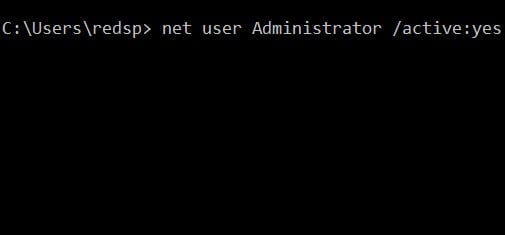
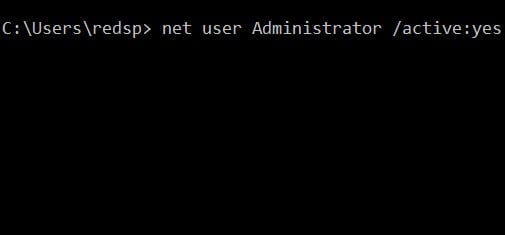 Sau khi nhập lệnh, hãy khởi động lại máy tính của bạn và bạn có thể truy cập vào tài khoản quản trị viên ẩn
Sau khi nhập lệnh, hãy khởi động lại máy tính của bạn và bạn có thể truy cập vào tài khoản quản trị viên ẩn
BIOS Đặt lại
Đôi khi, lỗi đăng nhập cũng có thể xuất hiện nếu cấu hình XMP của các mô-đun bộ nhớ bị sửa đổi. Việc sửa đổi các giá trị có thể gây ra lỗi báo hiệu làm gián đoạn thời gian của các hoạt động.
Điều này có thể khiến nhiều hướng dẫn được gửi đi trong một phiên bản duy nhất, do đó có thể khiến lỗi đăng nhập xuất hiện. Để thay đổi điều này, người dùng cần đặt lại BIOS để tắt XMP và mọi cài đặt ép xung.
Nếu thiết bị của bạn đang bật, hãy khởi động lại thiết bị và nhấn phím BIOS nhiều lần. Bạn có thể tìm thấy thông tin khóa BIOS trên sách hướng dẫn sử dụng thiết bị hoặc trang web hỗ trợ của nhà sản xuất Sau khi BIOS mở, hãy tìm nhãn có tên “Mặc định”hoặc “Mặc định thiết lập”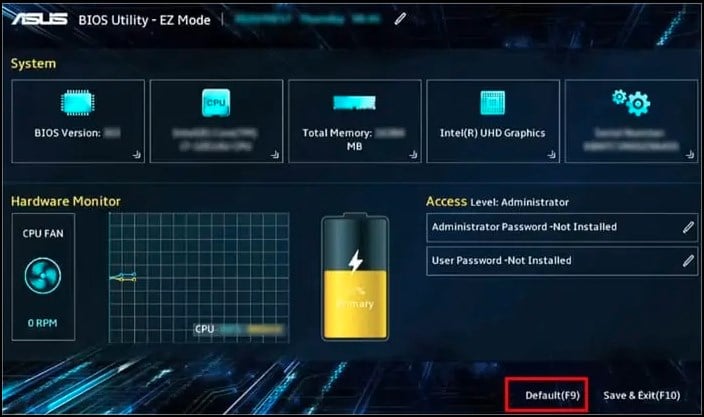
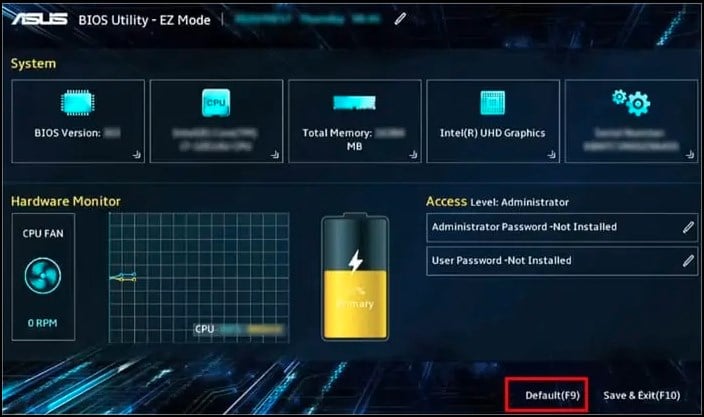 Xác nhận cài đặt rồi khởi động lại thiết bị của bạn
Xác nhận cài đặt rồi khởi động lại thiết bị của bạn
Một phương pháp khác là tháo và lắp lại pin CMOS khỏi bo mạch chủ để đặt lại BIOS. Đảm bảo ngắt kết nối mọi dây cáp nguồn và tắt thiết bị của bạn trước khi thử phương pháp này.
Hai phương pháp này sẽ giúp bạn truy cập chế độ an toàn. Bây giờ bạn đang ở trong chế độ an toàn, việc lấy lại hệ thống của bạn sẽ dễ dàng với các bản sửa lỗi này.
Quét hệ thống
Bên trong Chế độ an toàn, giải pháp đầu tiên là thực hiện quét hệ thống và thử sửa chữa mọi tệp hệ thống bị hỏng hoặc bị thiếu.
Nhấn phím Windows + R để mở Run và gõ cmd
 Bây giờ, hãy nhập DISM/Online/Cleanup-Image/CheckHealth để thực hiện quét DISM
Bây giờ, hãy nhập DISM/Online/Cleanup-Image/CheckHealth để thực hiện quét DISM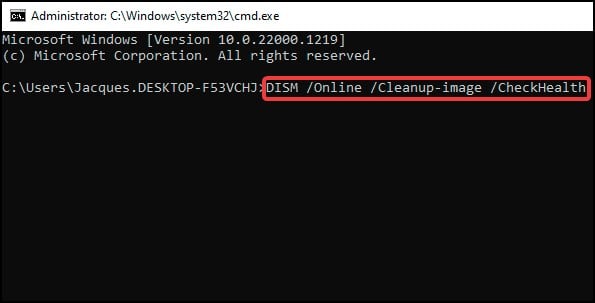
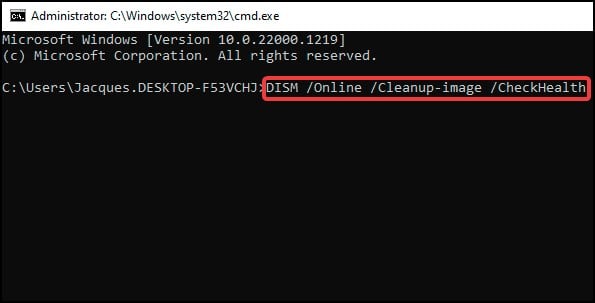 Một lần nữa, trên bảng điều khiển, hãy nhập sfc/scannow để thực hiện quét hệ thống
Một lần nữa, trên bảng điều khiển, hãy nhập sfc/scannow để thực hiện quét hệ thống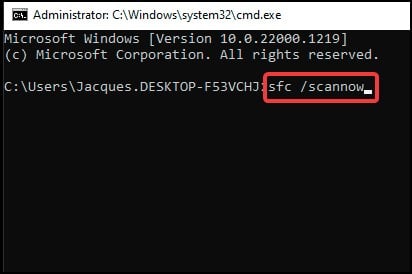 Hãy để quá trình kết thúc rồi khởi động lại thiết bị của bạn bình thường. Kiểm tra xem bạn có thể đăng nhập thành công hay không
Hãy để quá trình kết thúc rồi khởi động lại thiết bị của bạn bình thường. Kiểm tra xem bạn có thể đăng nhập thành công hay không
Tạo Hồ sơ tạm thời
Hồ sơ tạm thời/khách sẽ cho phép truy cập vào hệ thống từ đó bạn có thể sửa các tệp hệ thống bị hỏng, thay đổi cài đặt hệ thống và thực hiện các sửa chữa liên quan đến tài khoản. Để tạo hồ sơ tạm thời/khách, trước tiên hãy khởi động vào chế độ an toàn với kết nối mạng.
Nhấn phím Windows + I để mở Cài đặt Nhấp vào tab Tài khoản và cuộn xuống để chọn Người dùng khác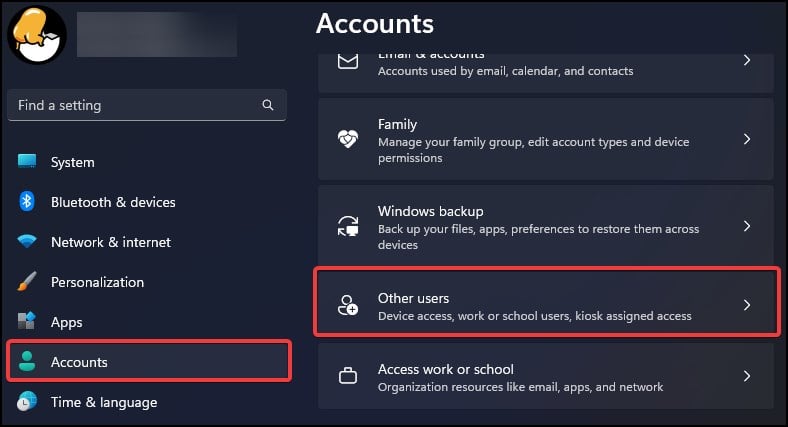
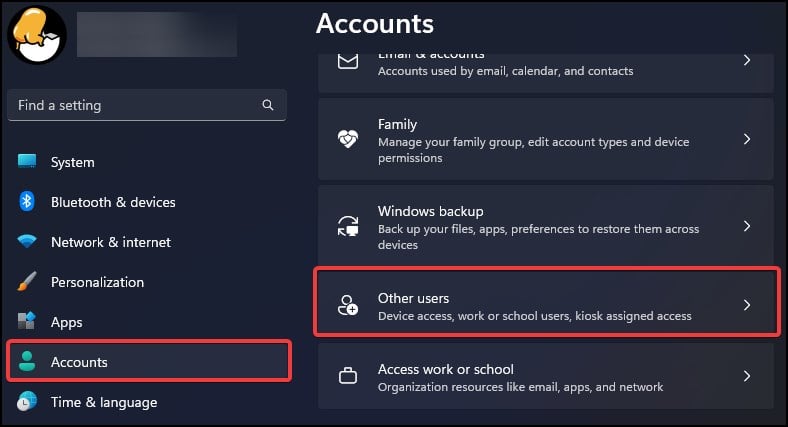 Nhấp vào nút Thêm tài khoản
Nhấp vào nút Thêm tài khoản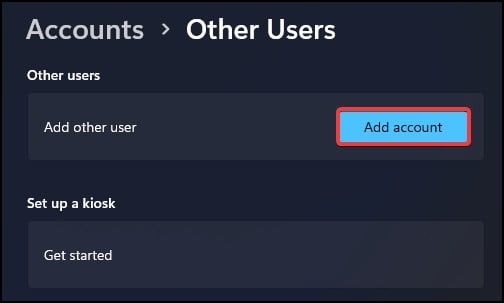
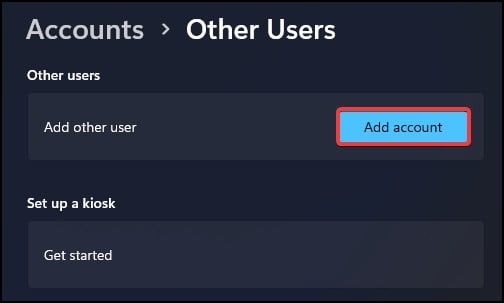 Để tạo tài khoản khách, hãy nhấp vào Tôi không có tài khoản này thông tin đăng nhập của người đó
Để tạo tài khoản khách, hãy nhấp vào Tôi không có tài khoản này thông tin đăng nhập của người đó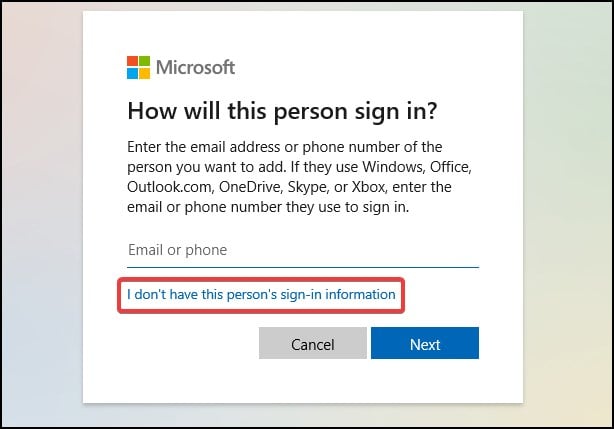
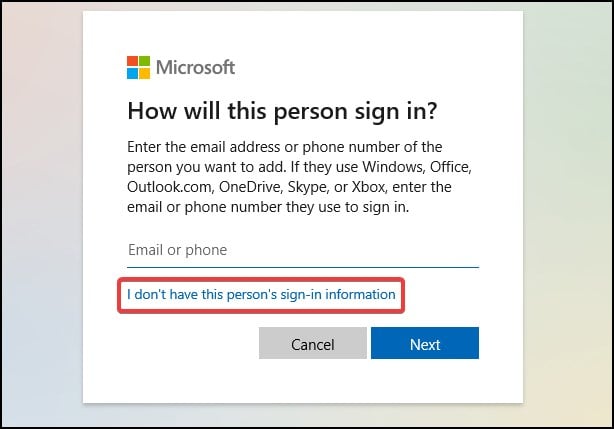 Cli bật Thêm người dùng không có tài khoản Microsoft
Cli bật Thêm người dùng không có tài khoản Microsoft 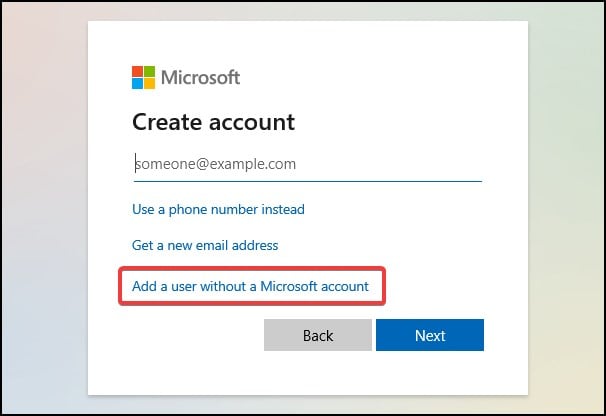
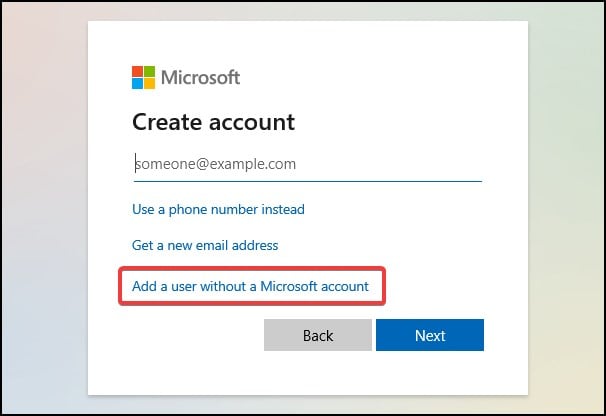 Nhập tên người dùng cho tài khoản. Bạn có thể chọn thêm mật khẩu hoặc không
Nhập tên người dùng cho tài khoản. Bạn có thể chọn thêm mật khẩu hoặc không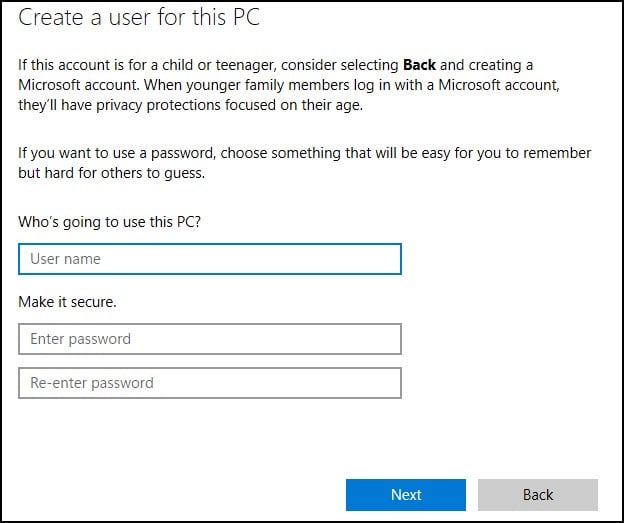
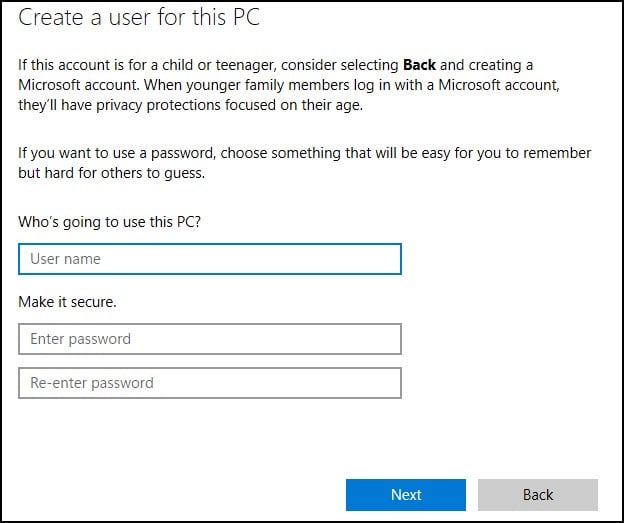 Để hoàn tất, nhấp vào Tiếp theo rồi khởi động lại thiết bị của bạn
Để hoàn tất, nhấp vào Tiếp theo rồi khởi động lại thiết bị của bạn
Trên màn hình đăng nhập, giờ đây bạn có thể truy cập vào hệ thống từ tài khoản mới tạo. Giờ đây, bạn cũng có thể sao chép hồ sơ người dùng từ tài khoản không thể truy cập của mình sang tài khoản mới. Điều này cho phép sao lưu và chuyển các tùy chọn hệ thống, tải xuống, tệp trên máy tính để bàn và bất kỳ cài đặt ứng dụng nào của tài khoản đã chọn.
Xin lưu ý rằng việc sao chép hồ sơ người dùng đã chọn sang hồ sơ mới sẽ ghi đè hoàn toàn hồ sơ người dùng hiện tại.
Tắt chính sách nhóm
Lưu ý: Bản sửa lỗi này không áp dụng cho người dùng đã cài đặt phiên bản Windows Home trong thiết bị của họ.
Nếu thiết bị của bạn đã thiết lập một số chính sách nhóm, điều này có thể khiến lỗi xuất hiện dưới dạng Tốt. Để khắc phục điều này, bạn cần tắt Cài đặt đăng nhập Windows từ trình chỉnh sửa chính sách Nhóm. Bạn sẽ cần thực hiện khắc phục bằng tài khoản có đặc quyền của quản trị viên.
Ở chế độ an toàn, nhấn phím Windows + R để mở Chạy Nhập gpedit.msc để mở Trình chỉnh sửa chính sách nhóm cục bộ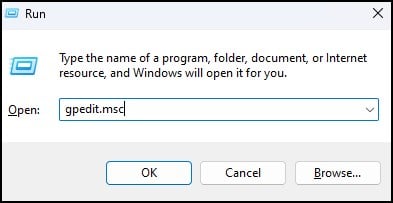
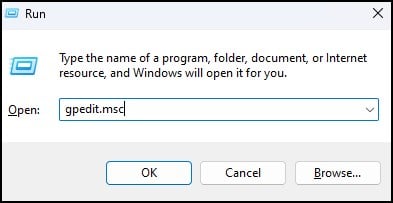 Trong cây thư mục, nhấp vào trên
Trong cây thư mục, nhấp vào trên
Cấu hình máy tính> Mẫu quản trị Cấu phần Windows Tùy chọn đăng nhập Windows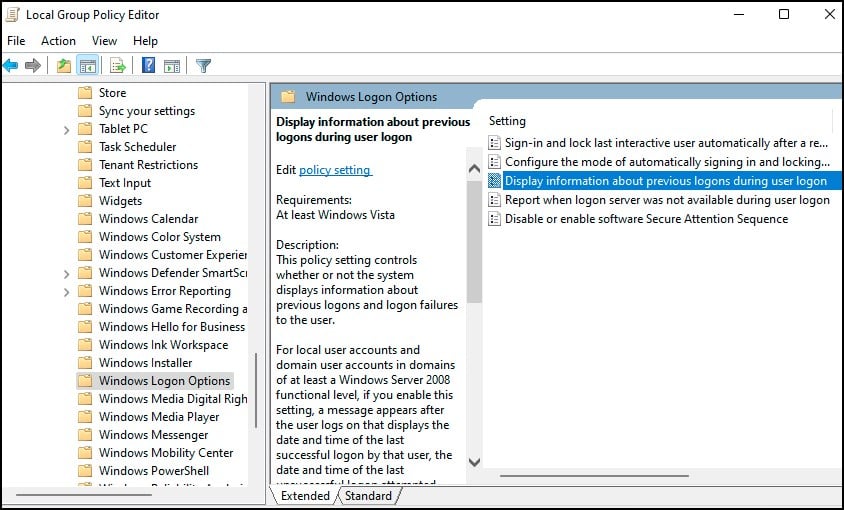
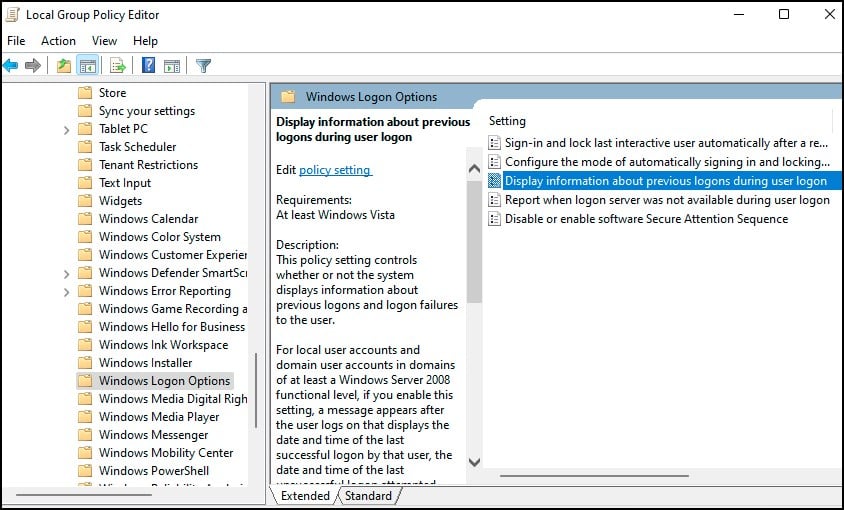 Trong Tùy chọn đăng nhập Windows, mở “Hiển thị thông tin về trước đăng nhập trong thời gian đăng nhập của người dùng“cài đặt
Trong Tùy chọn đăng nhập Windows, mở “Hiển thị thông tin về trước đăng nhập trong thời gian đăng nhập của người dùng“cài đặt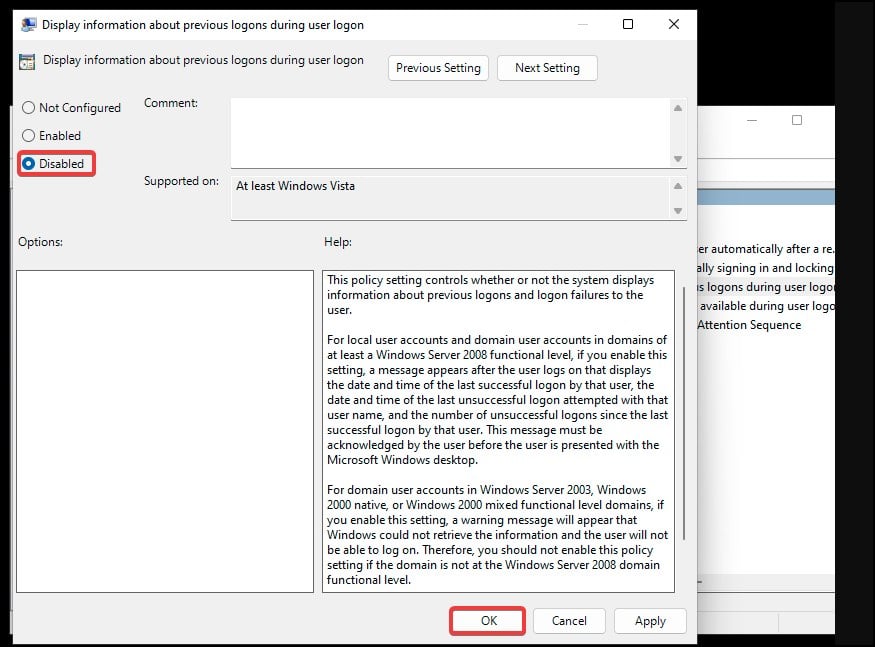
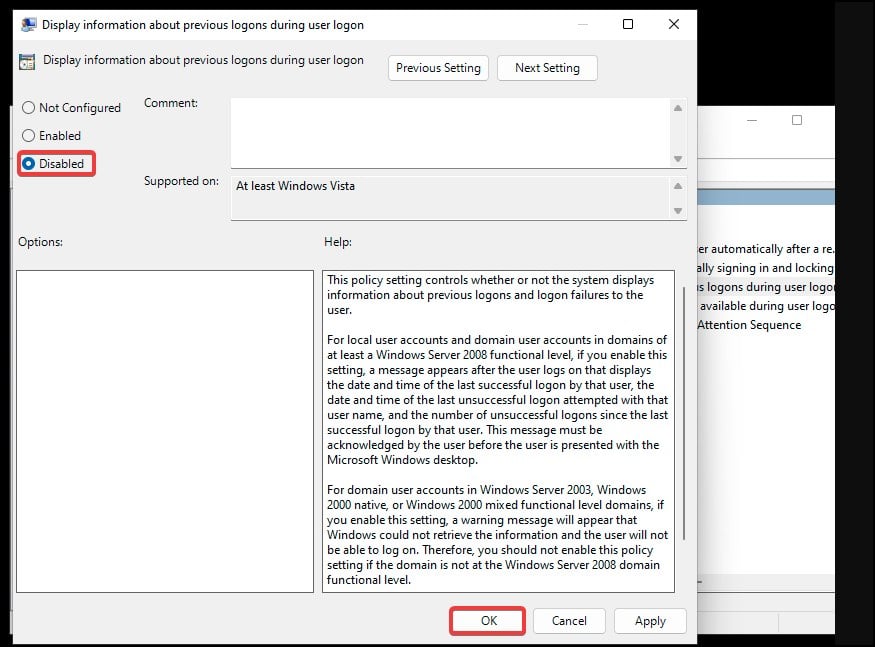 Bên trong , nhấp vào Tắt để tắt cài đặt. Nhấp vào Áp dụng và OK để lưu các thay đổi
Bên trong , nhấp vào Tắt để tắt cài đặt. Nhấp vào Áp dụng và OK để lưu các thay đổi
Thông thường, sẽ mất khoảng 90 phút và đăng nhập (đối với cài đặt người dùng) hoặc khởi động lại (đối với cài đặt hệ thống) để cập nhật chính sách nhóm. Nếu bạn muốn triển khai các thay đổi ngay lập tức,
Mở lại Chạy và nhập powershell để mở Windows PowerShell Trên bảng điều khiển, nhập gpupdate/force để cập nhật chính sách nhóm 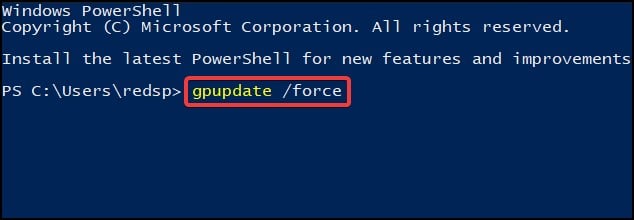
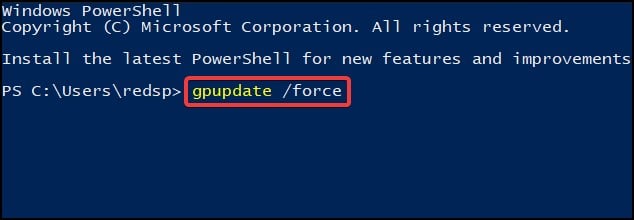 Đóng bảng điều khiển và khởi động lại thiết bị của bạn để áp dụng các bản cập nhật
Đóng bảng điều khiển và khởi động lại thiết bị của bạn để áp dụng các bản cập nhật
Một chính sách khác mà bạn cần phải tắt là “Tài khoản: Chặn tài khoản Microsoft”.
Trong trình chỉnh sửa chính sách Nhóm, hãy điều hướng đến thư mục sau
Cấu hình máy tính> Cài đặt Windows> Cài đặt bảo mật> Chính sách cục bộ> Tùy chọn bảo mật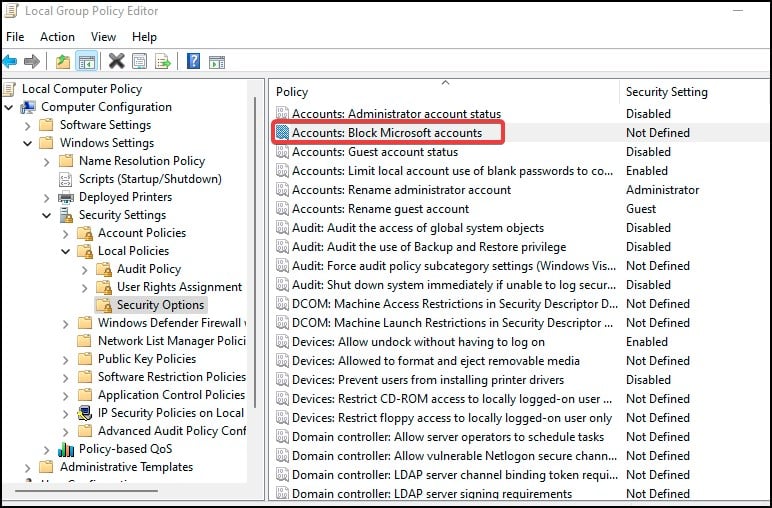
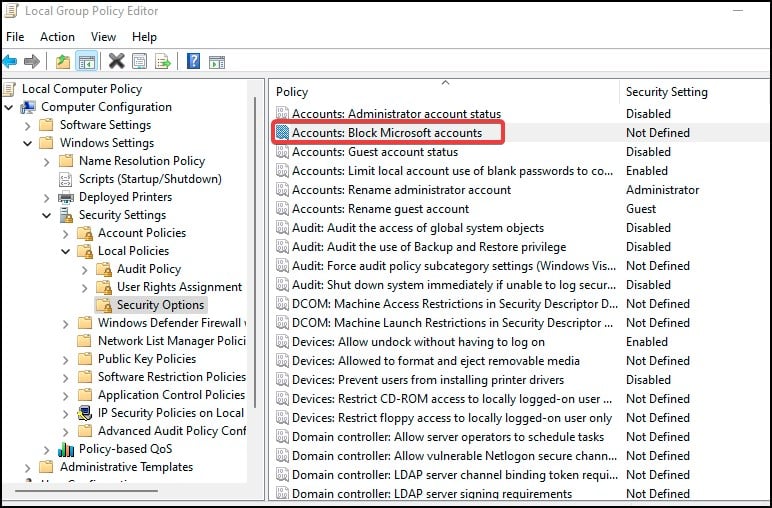 Tìm kiếm chính sách có nhãn”Tài khoản: Chặn tài khoản Microsoft”Nhấp đúp để mở chính sách rồi nhấp vào tab Cài đặt bảo mật cục bộ Từ menu thả xuống, chọn “Chính sách này bị vô hiệu”
Tìm kiếm chính sách có nhãn”Tài khoản: Chặn tài khoản Microsoft”Nhấp đúp để mở chính sách rồi nhấp vào tab Cài đặt bảo mật cục bộ Từ menu thả xuống, chọn “Chính sách này bị vô hiệu” 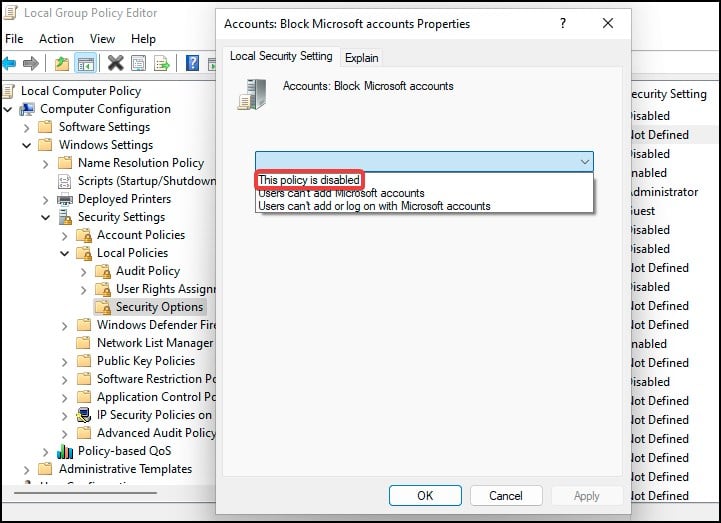
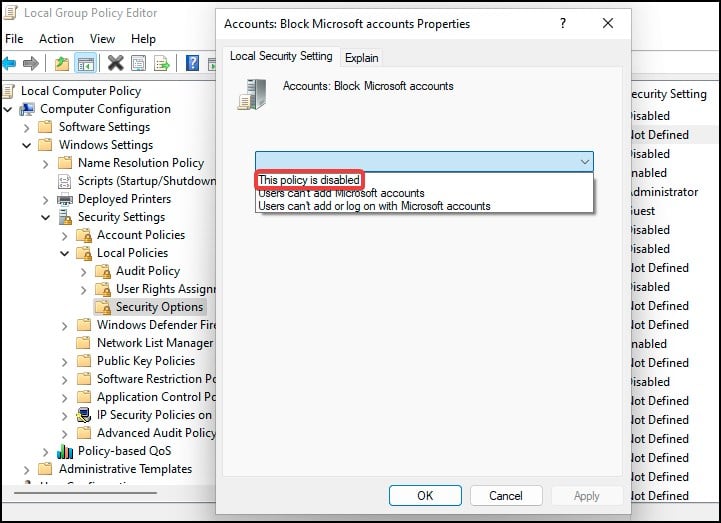 Lưu và áp dụng cài đặt để thực hiện thay đổi Khởi động lại thiết bị của bạn và kiểm tra xem thông tin đăng nhập có hoạt động không
Lưu và áp dụng cài đặt để thực hiện thay đổi Khởi động lại thiết bị của bạn và kiểm tra xem thông tin đăng nhập có hoạt động không
Thay đổi cài đặt sổ đăng ký
Lỗi đăng nhập người dùng cũng có thể xuất hiện nếu khóa ProfileImagePath trong Sổ đăng ký bị hỏng hoặc nếu giá trị của nó bị thay đổi. Để khắc phục lỗi này, người dùng cần thay đổi dữ liệu giá trị của SID (Số nhận dạng bảo mật) từ Cơ quan đăng ký.
Để kiểm tra SID của tài khoản bị ảnh hưởng, hãy khởi động ở chế độ an toàn
Mở dấu nhắc lệnh và nhập tên
tài khoản người dùng wmic sau, sid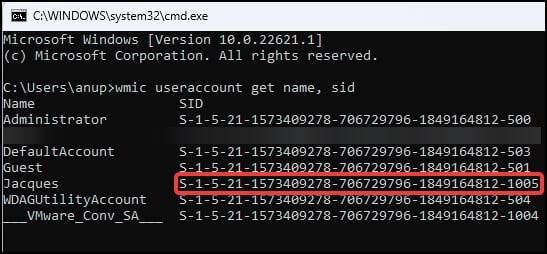
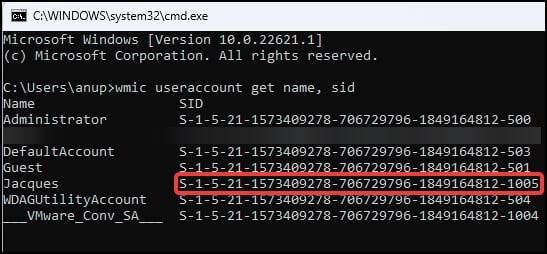 Từ danh sách, ghi lại SID của người dùng bị ảnh hưởng Bây giờ hãy mở Run và nhập regedit Trên sổ đăng ký, điều hướng đến thư mục này
Từ danh sách, ghi lại SID của người dùng bị ảnh hưởng Bây giờ hãy mở Run và nhập regedit Trên sổ đăng ký, điều hướng đến thư mục này
Computer\HKEY_LOCAL_MACHINE\SOFTWARE\Microsoft\Windows NT\CurrentVersion\ProfileList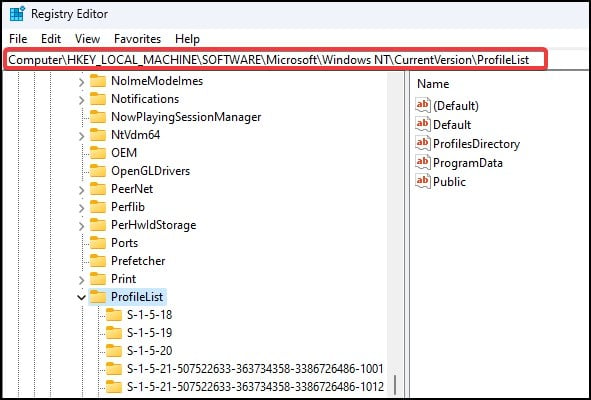
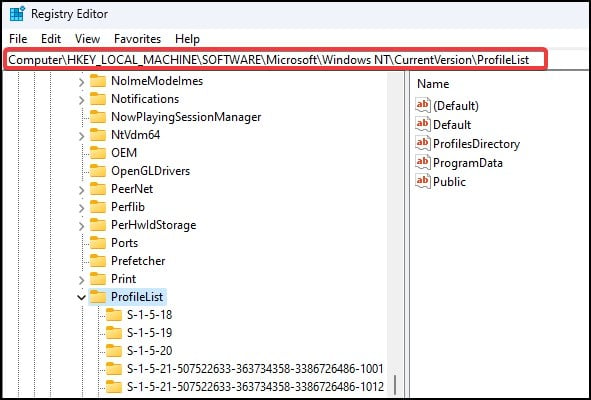 Từ khóa ProfileList, mở khóa con tương ứng với SID đã lưu ý trước đó Bên trong khóa SID, nếu có nhiều SID có cùng giá trị, hãy tìm kiếm giá trị không có phần mở rộng.bak và sau đó xóa nó Xóa phần mở rộng.bak khỏi giá trị có nó Mở khóa hồ sơ và kiểm tra Các mục nhập Trạng thái và Số lượng tham chiếu. Đảm bảo rằng các giá trị của chúng được đặt thành 0.
Từ khóa ProfileList, mở khóa con tương ứng với SID đã lưu ý trước đó Bên trong khóa SID, nếu có nhiều SID có cùng giá trị, hãy tìm kiếm giá trị không có phần mở rộng.bak và sau đó xóa nó Xóa phần mở rộng.bak khỏi giá trị có nó Mở khóa hồ sơ và kiểm tra Các mục nhập Trạng thái và Số lượng tham chiếu. Đảm bảo rằng các giá trị của chúng được đặt thành 0.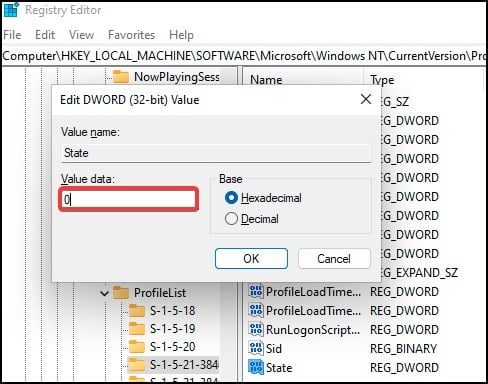
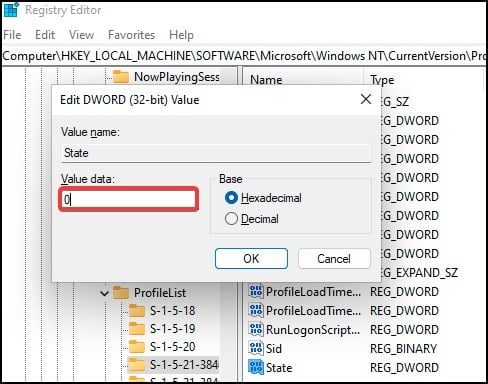
Nếu bạn không thể tìm thấy các mục nhập, bạn sẽ cần phải tạo chúng
Nhấp chuột phải vào khoảng trống và chọn
Mới> DWORD (32 giá trị bit)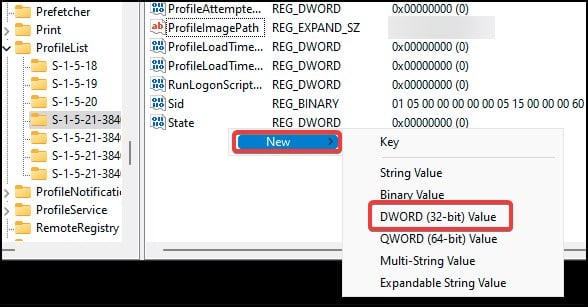
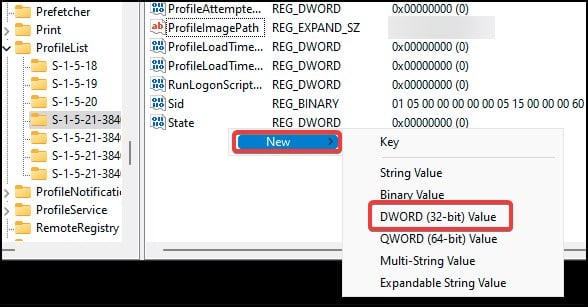 Bây giờ, hãy đặt tên cho các giá trị là Trạng thái hoặc Số lượt giới thiệu (tùy theo trường hợp nào bị thiếu) Đặt giá trị của chúng thành 0 rồi khởi động lại hệ thống
Bây giờ, hãy đặt tên cho các giá trị là Trạng thái hoặc Số lượt giới thiệu (tùy theo trường hợp nào bị thiếu) Đặt giá trị của chúng thành 0 rồi khởi động lại hệ thống
Đặt lại thiết bị
Bằng cách đặt lại, bạn sẽ hoàn nguyên thiết bị về trạng thái như sau khi thiết bị rời khỏi dây chuyền xuất xưởng, tức là tất cả ttings, sửa đổi và tùy chọn được hoàn nguyên và đặt thành mặc định.
Mở Cài đặt và trên tab Hệ thống, nhấp vào Phục hồi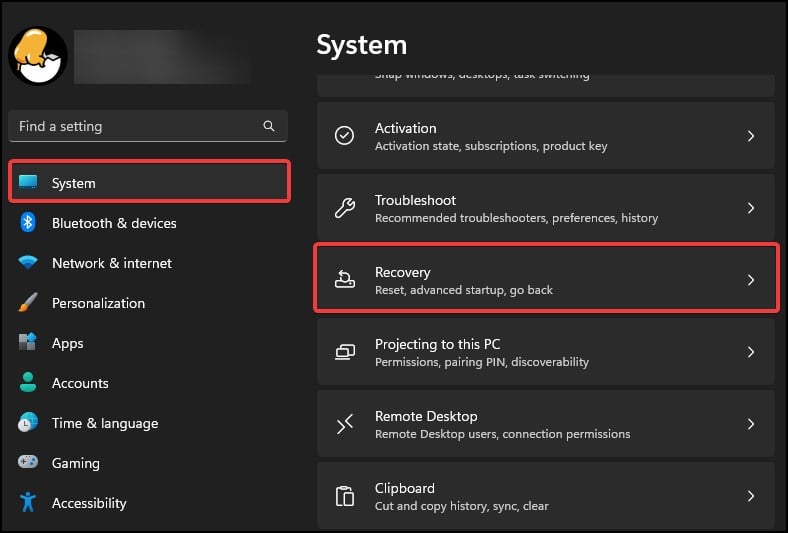
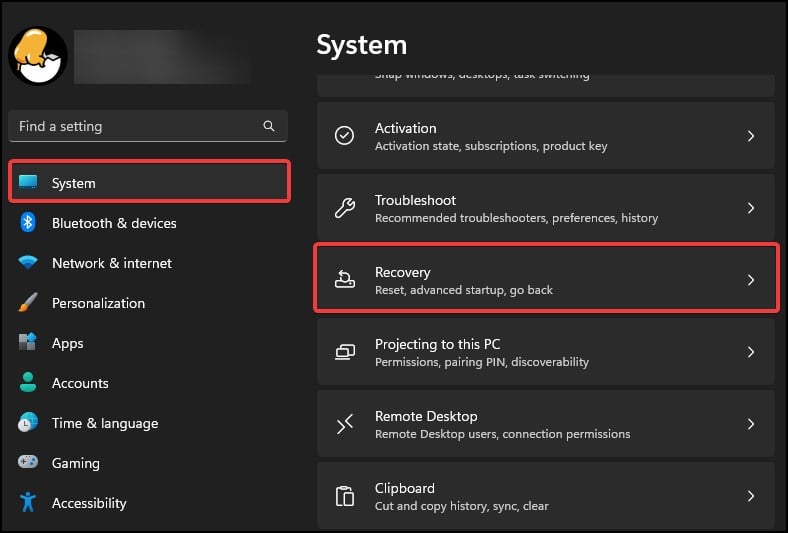 Nhấp vào nút Đặt lại PC
Nhấp vào nút Đặt lại PC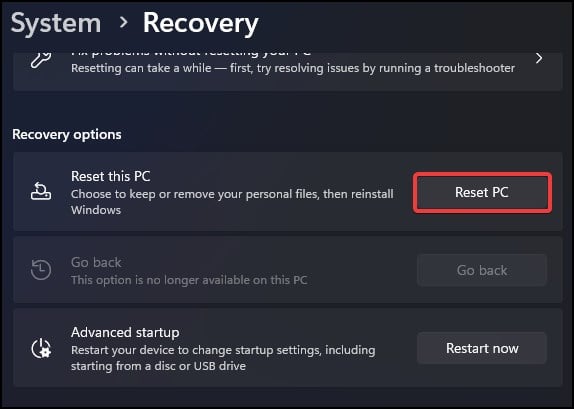
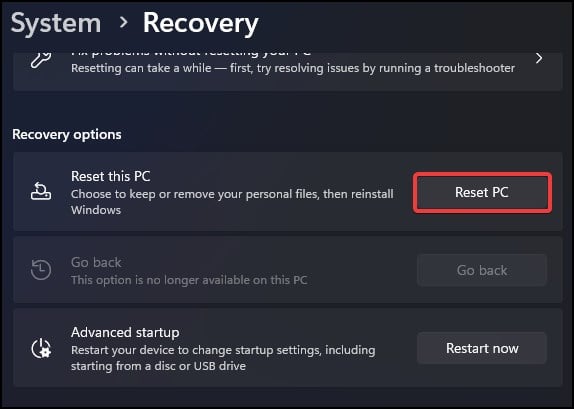 Trên cửa sổ mới, hãy chọn giữ hoặc xóa tệp
Trên cửa sổ mới, hãy chọn giữ hoặc xóa tệp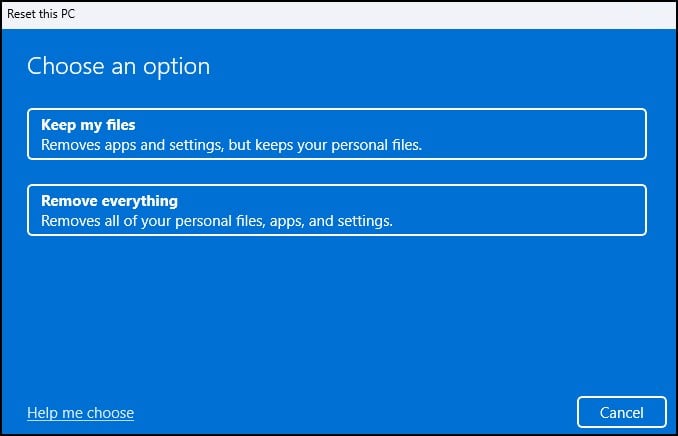
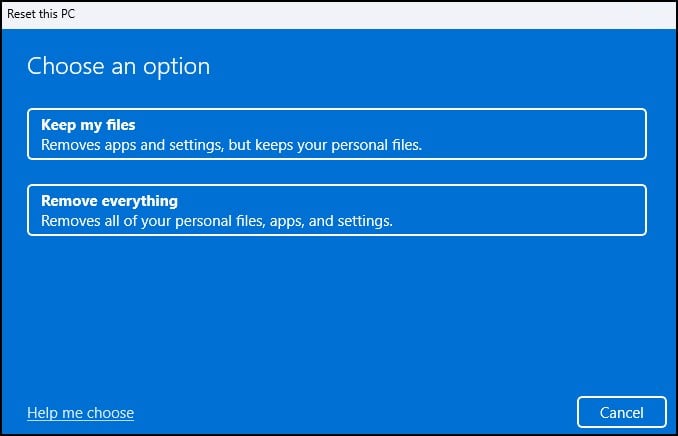 Làm theo lời nhắc và đợi cho đến khi quá trình hoàn tất Sau khi đặt lại, hãy kiểm tra xem bạn có thể đăng nhập vào thiết bị không
Làm theo lời nhắc và đợi cho đến khi quá trình hoàn tất Sau khi đặt lại, hãy kiểm tra xem bạn có thể đăng nhập vào thiết bị không